1. 检查DNS服务器设置域名解析要正确配置DNS服务器地址,一般按照域名服务商或主机服务商提供的DNS配置来设置。需要检查以下两个地方:
A) 路由器或交换机上的DNS配置:一般通过网页登录路由器,查看DHCP DNS选项,确认DNS服务器地址正确。
B) 操作系统的DNS配置:Windows下查看网络连接属性;Linux下编辑resolve.conf文件。确保输入了正确的DNS地址。如果以上两个地方的DNS配置不一致,会导致解析问题。所以要确认DNS信息配得正确。
2. 清除DNS缓存 本地计算机会缓存DNS解析记录,可能会过时影响应用程序的域名访问。清除DNS缓存可以重新获取最新的DNS记录。在Windows下,打开命令提示符,输入ipconfig/flushdns,回车。在Linux下,输入sudo systemctl restart network,回车。
3. 检查HOST文件 HOST文件也可能包含错误或过时的域名记录,需要检查。Windows HOST文件在C:\Windows\System32\drivers\etc\hosts;Linux的在/etc/hosts。应只包含127.0.0.1 localhost这条记录,其他记录可能引起解析问题,需要删除。
4. 重启网络服务重启网络服务或计算机可以重新获取DNS配置并清空DNS缓存,从而激活最新的DNS记录,解决域名访问问题。在Windows可以重启“网络连接”或“网络适配器”;在Linux下重启NetworkManager网络服务。重启路由器也可达同样效果。
5. 切换DNS服务器如果以上操作还不行,有可能是DNS服务商的DNS服务器 temporary down掉线,可以尝试切换到备用的公共DNS服务器,如Google的8.8.8.8,云栖的119.29.29.29等。
切换方法同上,修改路由器和操作系统的DNS配置。
联系信息:邮箱aoxolcom@163.com或见网站底部。


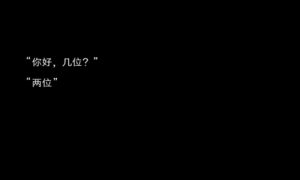






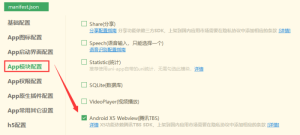








请登录后发表评论
注册
社交帐号登录